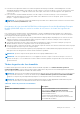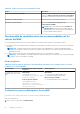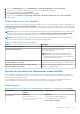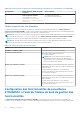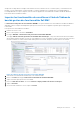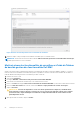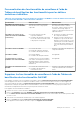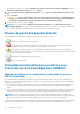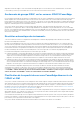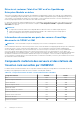Users Guide
Table Of Contents
- Dell EMC OpenManage Integration version 7.2 avec Microsoft System Center pour System Center Operations Manager Guide de l’utilisateur
- À propos de ce guide
- À propos de Dell EMC OpenManage Integration with Microsoft System Center (OMIMSSC) pour System Center Operations Manager (SCOM)
- Acheter et gérer la licence OMIMSSC
- Informations sur les ports et matrice de communication pour l’appliance OMIMSSC
- Matrice de support
- Déployer et configurer l’appliance OMIMSSC
- Interfaces OMIMSSC et SCOM pour la gestion des périphériques
- Inscrire (enregistrer) les serveurs de gestion dans OMIMSSC
- Tâches que vous pouvez effectuer sur le portail d’administration d’OMIMSSC
- Afficher la version actuelle, le nom d’hôte et l’adresse IP de l’appliance OMIMSSC
- Mettre à jour les informations d’identification de connexion du ou des serveurs de gestion inscrits à l’aide du portail d’administration d’OMIMSSC
- Afficher et actualiser les données sur les consoles SCOM inscrites dans OMIMSSC
- Afficher les journaux de débogage d’OMIMSSC
- Gérer OMIMSSC à partir de la console SCOM
- Importer et déployer des packs de gestion des fonctionnalités à partir d’OMIMSSC version 7.1.1 vers la console SCOM
- Démarrer l’OMIMSSC à l’aide de la console SCOM
- Profils d’identification dans OMIMSSC
- Exécuter des tâches sur la console SCOM
- Remplacer les propriétés pour personnaliser le processus de découverte des périphériques
- Découverte et surveillance des serveurs PowerEdge à l’aide des fonctionnalités sous licence de surveillance d’OMIMSSC
- Présentation des fonctionnalités sous licence de surveillance dans OMIMSSC pour les serveurs PowerEdge et les stations de travail en rack
- Découverte et classification des serveurs PowerEdge et des stations de travail à l’aide de WS-Man ou d’un accès à l’iDRAC par l’intermédiaire du système d’exploitation hôte
- Conditions préalables pour détecter les serveurs PowerEdge à l’aide de la surveillance (sous licence) des serveurs et des stations de travail en rack Dell EMC
- Découvrir les serveurs PowerEdge à l’aide d’iDRAC WS-Man via OMIMSSC
- Détecter les serveurs PowerEdge à l’aide de la console SCOM
- Découvertes d’objets à l’aide de WS-Man
- Installer les services SNMP pour surveiller les serveurs PowerEdge
- Surveillance des serveurs PowerEdge et des stations de travail en rack sur la console SCOM
- Vues Alertes des serveurs et des stations de travail en rack surveillés
- Vues Diagramme des serveurs et des stations de travail en rack surveillés
- Afficher la surveillance des performances et de l’alimentation des serveurs PowerEdge
- Afficher les vues État des serveurs PowerEdge et des stations de travail en rack
- Découverte et surveillance des châssis Dell EMC à l’aide d’OMIMSSC
- Découverte et classification des châssis
- Détecter les châssis Dell EMC PowerEdge à l’aide d’OMIMSSC
- Détecter les châssis Dell EMC PowerEdge à l’aide de SCOM
- Fonctionnalité de surveillance de châssis dans OMIMSSC
- Fonction de corrélation des serveurs modulaires avec les châssis
- Découverte et surveillance des commutateurs réseau Dell EMC à l’aide d’OMIMSSC
- Découverte et classification des commutateurs réseau
- Remplacer les propriétés pour personnaliser le processus de découverte des commutateurs réseau
- Importer les packs de gestion des commutateurs réseau pour la découverte depuis le portail d’administration d’OMIMSSC
- Détecter les commutateurs réseau Dell EMC à l’aide d’OMIMSSC
- Détecter les commutateurs réseau Dell EMC à l’aide de SCOM
- Fonctionnalité de surveillance des commutateurs réseau dans OMIMSSC
- Gérer des périphériques Dell EMC à l’aide de l’appliance OMIMSSC
- Afficher les tâches dans le portail d’administration d’OMIMSSC et le Tableau de bord OpenManage Integration
- Exécuter des tâches sur la console SCOM pour les fonctionnalités de surveillance d’OMIMSSC
- Exécuter des tâches basées sur la fonctionnalité de surveillance d’OMIMSSC sur SCOM
- Tâches s’exécutant sur les périphériques Dell EMC à l’aide des fonctionnalités de surveillance d’OMIMSSC
- Vérifier la connexion aux nœuds
- Afficher les informations sur la garantie des serveurs PowerEdge
- Démarrer l’OMSA sur des serveurs monolithiques à l’aide de la console SCOM
- Démarrer l’iDRAC à l’aide de la console SCOM
- Démarrer le bureau à distance sur des serveurs monolithiques à l’aide de la console SCOM
- Exécuter une réinitialisation matérielle d’un iDRAC à distance
- Effacer les journaux ESM (Embedded Server Management)
- Tâches liées à la gestion de l’alimentation
- Démarrer la console Dell CMC
- Mise à niveau de l’appliance OMIMSSC
- Annulation de l’inscription (annulation de l’enregistrement) des serveurs de gestion inscrits dans OMIMSSC
- Supprimer une machine virtuelle OMIMSSC
- Dépannage
- Après le déploiement de l’appliance OMIMSSC, aucune adresse IP n’est attribuée à l’appliance OMIMSSC
- Après le déploiement de l’appliance OMIMSSC, l’inscription de serveurs de gestion avec OMIMSSC échoue ou les packs de gestion ne sont pas correctement installés
- Impossible de démarrer le Tableau de bord OpenManage Integration dans la console SCOM
- Impossible de se connecter à l’appliance OMIMSSC
- Constatation de problèmes lorsque les noms d’utilisateur du compte local et du compte de domaine correspondent, mais que les mots de passe diffèrent
- Résoudre les problèmes liés à la synchronisation des données des périphériques Dell EMC avec l’OMIMSSC
- Nettoyer manuellement la console SCOM qui est inaccessible au cours de l’annulation de l’inscription
- La connexion est indisponible entre OMIMSSC et la console SCOM
- Impossible de se connecter au portail d’administration d’OMIMSSC à l’aide du navigateur Mozilla Firefox
- Une tâche exécutée sur OMIMSSC pour détecter un périphérique reste à l’état En cours pendant plus de cinq heures
- Impossible de détecter et surveiller les périphériques après le redémarrage d’OMIMSSC
- ID d'événement 33333 : nouvelle tentative de couche d'accès aux données rejetée sur SqlError
- Résoudre les problèmes dans le Tableau de bord de gestion des fonctionnalités Dell EMC
- Rubriques de référence
- Fonctionnalités de surveillance prises en charge par OMIMSSC
- Configuration des fonctionnalités de surveillance d’OMIMSSC à l’aide du Tableau de bord de gestion des fonctionnalités
- Importer les fonctionnalités de surveillance à l’aide du Tableau de bord de gestion des fonctionnalités Dell EMC
- Mettre à niveau les fonctionnalités de surveillance à l’aide du Tableau de bord de gestion des fonctionnalités Dell EMC
- Personnalisation des fonctionnalités de surveillance à l’aide du Tableau de bord Gestion des fonctionnalités pour les éditions évolutives et détaillées
- Supprimer les fonctionnalités de surveillance à l’aide du Tableau de bord Gestion des fonctionnalités Dell EMC
- Niveaux de gravité des appareils détectés
- Principales fonctionnalités de la surveillance sous licence des serveurs PowerEdge dans OMIMSSC
- Mode de verrouillage de la configuration système dans les serveurs iDRAC9 PowerEdge
- Gestionnaire de groupe iDRAC sur les serveurs iDRAC9 PowerEdge
- Résolution automatique des événements
- Planification de la capacité des serveurs PowerEdge découverts via l’iDRAC et iSM
- Détecter et restaurer l’état d’un CMC ou d’un OpenManage Enterprise-Modular en échec
- Informations de connexion aux ports des serveurs PowerEdge découverts via l’iDRAC et iSM
- Composants matériels des serveurs et des stations de travail en rack surveillés par OMIMSSC
- Composants matériels du châssis surveillés par OMIMSSC
- Composants matériels des commutateurs réseau surveillés par l’OMIMSSC
- Options de vues fournies par les fonctionnalités de surveillance d’OMIMSSC
- Moniteurs d’unités OMIMSSC
- Moniteurs d’unités dans la fonctionnalité de surveillance sous licence d’OMIMSSC et de DSMPS pour les serveurs PowerEdge et les stations de travail
- Moniteurs d’unités pour la fonctionnalité de surveillance des châssis Dell EMC
- Moniteurs d’unités pour la fonctionnalité de surveillance des commutateurs réseau Dell EMC
- Règles d’événement utilisées par différentes fonctionnalités de surveillance d’OMIMSSC
- Ressources supplémentaires
- Accès au contenu de support à partir du site de support Dell EMC
- Contacter Dell Technologies
- Glossaire
- Rubriques supplémentaires
- Configurer SCOM pour surveiller les interruptions et les moniteurs d’unités à base d’interruptions
- Créer un compte « À exécuter en tant que » pour la surveillance SNMP
- Associer plusieurs comptes « À exécuter en tant que »
- Installer le modèle d’appareil WS-Man (Web Services Management) et SMASH
- Tâche Associer un compte « À exécuter en tant que » – Fonctionnalité de surveillance des serveurs et des stations de travail en rack Dell EMC
Par exemple, pour supprimer la fonctionnalité Surveillance des serveurs et des stations de travail en rack Dell EMC, cliquez sur
Supprimer la fonctionnalité de surveillance dans le volet Tâches.
6. Sur l’écran Exécuter une tâche – Supprimer la fonctionnalité, cliquez sur Utiliser le compte prédéfini « À exécuter en tant
que ».
7. Cliquez sur Exécuter.
PRÉCAUTION : S’il existe des dépendances ou des associations qui doivent être remplacées, entraînant ainsi la perte
de données, la tâche ne peut pas s’exécuter avec succès. Pour continuer à exécuter la tâche, cliquez sur Remplacer
et définissez le remplacement Résoudre les avertissements/erreurs automatiquement sur Vrai.
8. Après que la tâche est terminée, cliquez sur Fermer.
REMARQUE : L’exécution de la tâche Supprimer la fonctionnalité de surveillance dans le Tableau de bord Gestion des
fonctionnalités Dell EMC peut échouer s’il existe des remplacements référencés sur les instances ou le groupe personnalisé. Dans
ce cas, veillez à supprimer les remplacements qui sont associés aux instances ou au groupe personnalisé.
Niveaux de gravité des appareils détectés
Symboles indiquant les niveaux de gravité des appareils Dell EMC détectés sur la console SCOM :
● – Normal/OK : le composant fonctionne comme prévu.
● – Critique/Panne/Erreur : indique qu’un composant est tombé en panne ou est sur le point de tomber en panne. Il exige un
dépannage immédiat et il devra peut-être être remplacé. Des pertes de données ont pu se produire.
● – Avertissement/Non critique : une sonde ou un autre appareil de surveillance a détecté qu’une valeur du composant est
supérieure ou inférieure au niveau acceptable. Le composant peut toujours fonctionner mais risque d'échouer. Il se peut également que
ce composant fonctionne dans un état dégradé.
●
: l’état d’intégrité ne s’applique pas au composant spécifique.
● : le service n’est pas disponible.
Principales fonctionnalités de la surveillance sous
licence des serveurs PowerEdge dans OMIMSSC
Mode de verrouillage de la configuration système dans les serveurs
iDRAC9 PowerEdge
La fonctionnalité Mode de verrouillage de la configuration système est disponible dans l’iDRAC pour les serveurs PowerEdge basés sur
iDRAC9. Celle-ci verrouille la configuration du système, y compris les mises à jour du firmware. Une fois que le mode de verrouillage de la
configuration système est activé :
● Vous ne pouvez pas modifier la configuration du système. Cette fonctionnalité est destinée à protéger le système des modifications
non intentionnelles. En utilisant la console iDRAC, vous pouvez activer ou désactiver le mode de verrouillage de la configuration
système.
● Vous ne pouvez pas configurer les informations de destination d’interruption dans les serveurs. Par conséquent, les alertes ne sont pas
générées à des fins de surveillance. Dans ce cas, vous êtes averti par une alerte critique indiquant que le mode de verrouillage de la
configuration système est activé et que les informations de destination d’interruption pour les alertes ne sont pas configurées.
REMARQUE :
Dell Technologies vous recommande de mettre à jour l’« intervalle de règle d’alerte Dell OM : verrouillage de la
configuration système » immédiatement après la mise à jour ou la modification de l’intervalle de découverte du serveur. Cela garantit
que l’alerte du mode System Lockdown est générée après la fin de la découverte du serveur après un certain intervalle.
Vous pouvez afficher les détails du mode de verrouillage de la configuration système dans le volet Affichage détaillé de la vue Diagramme
Dell EMC. Pour plus d’informations sur cette fonctionnalité, reportez-vous au Guide de l’utilisateur de l’IDRAC9 version 3.00.00.00
88
Rubriques de référence